同步 iPhone 消息 是一種有用的方法,使您能夠跨多個 Apple 設備無縫訪問所有重要消息。 無論您是想在 iPhone、iPad 還是 Mac 之間保持對話同步,本指南都將提供分步說明。
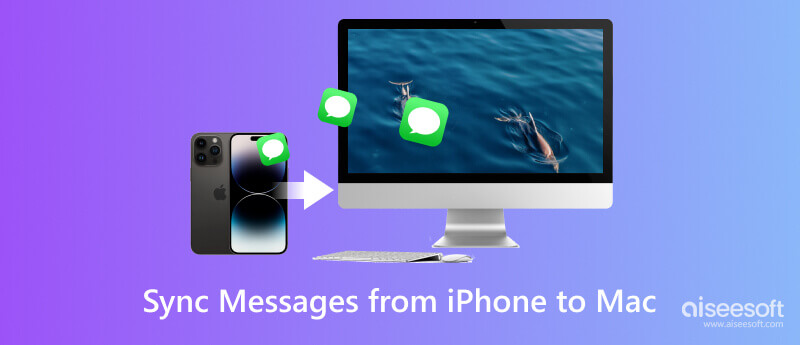
許多第三方應用程序可幫助您將消息和其他數據從 iPhone 傳輸到另一台 Apple 設備。 愛視軟件 FoneTrans 是一款著名且易於使用的 iOS 數據傳輸工具,可以幫助您在 iPhone、iPad、Mac、Windows 和 iTunes 之間傳輸 iOS 文件。 支持所有常用數據類型,包括消息、圖片、視頻、歌曲、聯繫人、日曆和筆記。 與 iTunes 或 iCloud 同步功能相比,它提供了更多的靈活性和附加功能。

下載
100% 安全。無廣告。
100% 安全。無廣告。
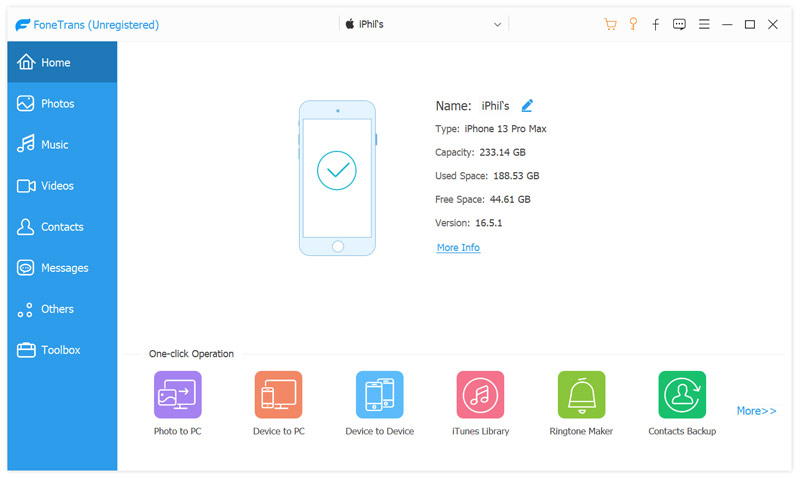
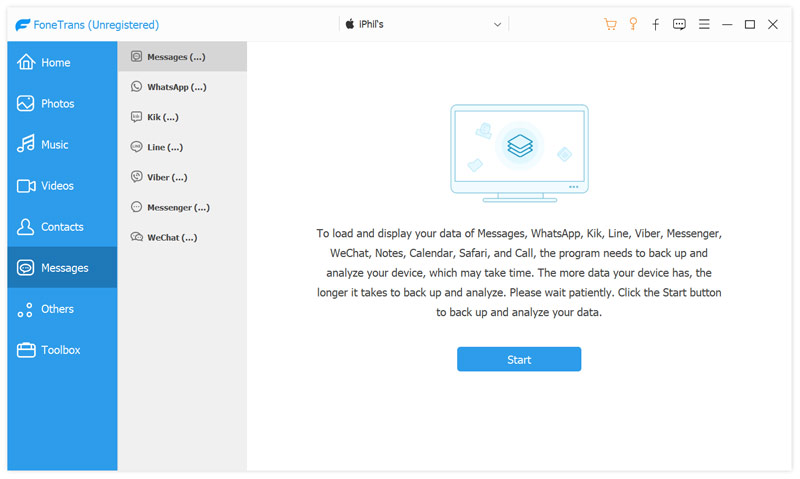
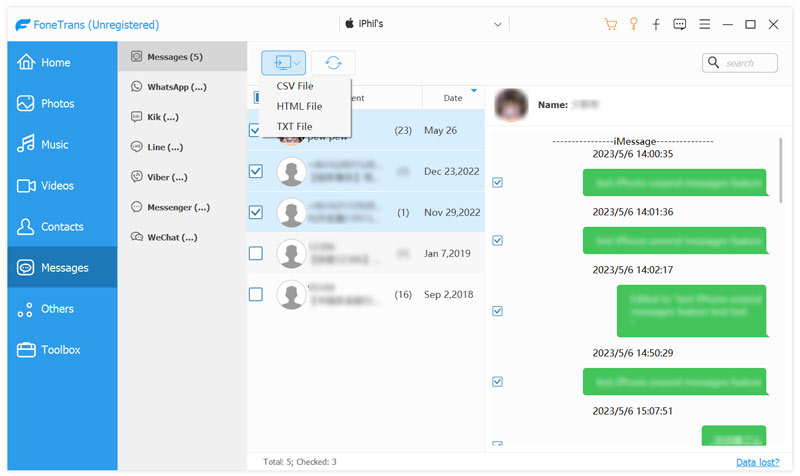
通過 iCloud 將 iPhone 消息同步到 Mac 是一種跨多個 Apple 設備訪問所有消息的便捷方式。 本部分將指導您使用 iCloud 將 iPhone 消息傳輸到 Mac。 您還可以使用 iCloud 將消息從 iPhone 輕鬆同步到 iPad 或新 iPhone。
輸入“設置”並輕點您的姓名以訪問您的 Apple ID 設置。 選擇 iCloud的,點擊顯示全部下方的 使用iCloud的應用 部分,然後向下滾動並啟用 消息 撥動開關。 等待消息完成與 iCloud 的同步。 這可能需要一些時間,具體取決於郵件的大小。
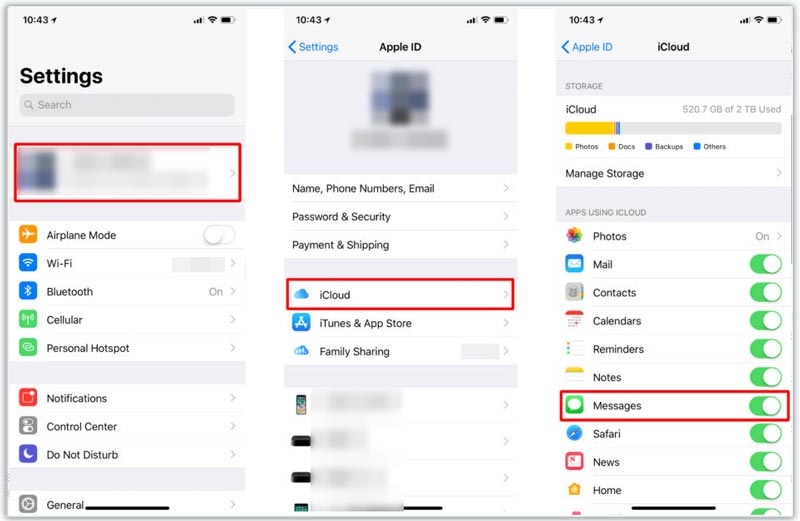
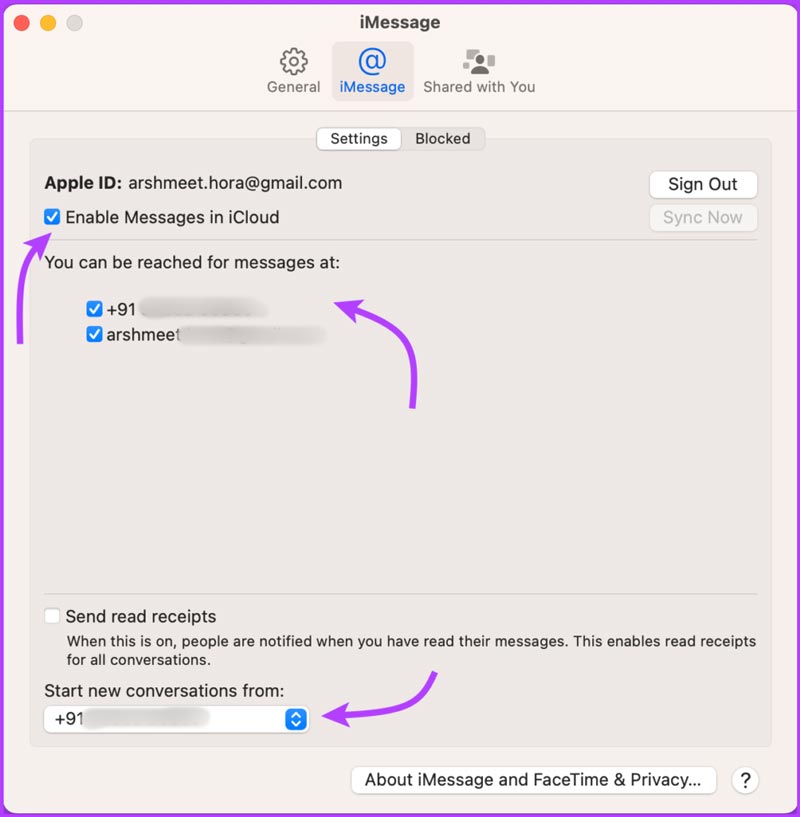
請記住,同步過程會優先考慮較新的消息,因此舊的對話可能需要一段時間才能顯示在您的 Mac 上。 您應該定期備份您的 iPhone 和 Mac,以避免任何可能的數據丟失。 如果您遇到任何同步問題,請確保您的 iPhone 和 Mac 連接到同一個 iCloud 帳戶。
通過類似的步驟,您可以通過 iCloud 輕鬆地將 iPhone 短信和 iMessage 對話傳輸到 iPad。 啟用 iCloud 同步功能後,您可以從 iPad 無縫查看和回复消息,而無需在設備之間切換。
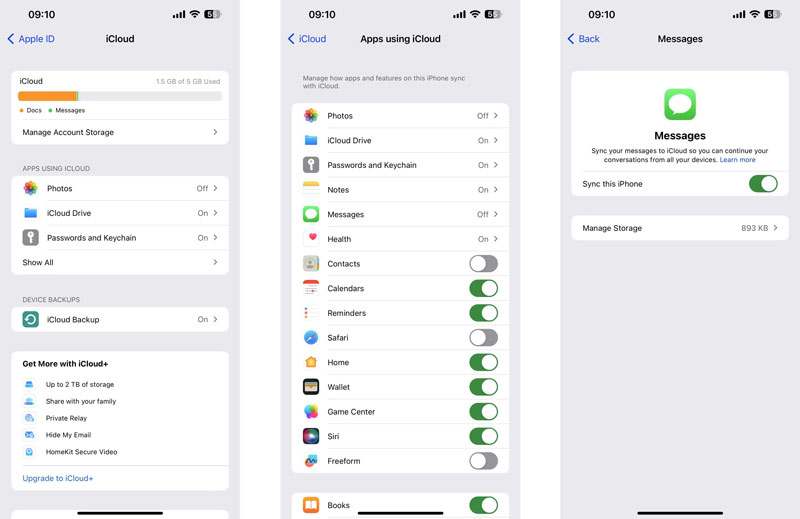
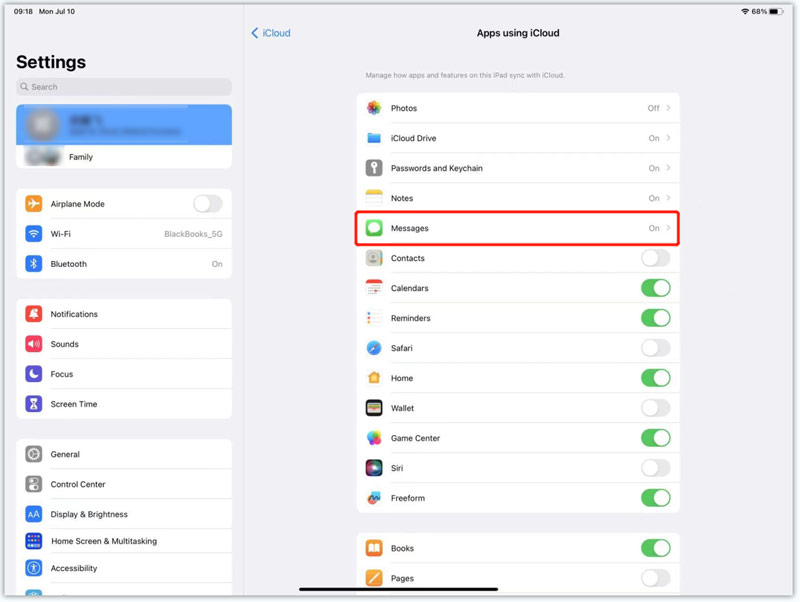
請注意,此過程只會同步您的消息,不會同步照片、視頻或應用程序等其他數據。 此外,兩台設備上都有足夠的存儲空間和穩定的互聯網連接以使同步順利進行也很重要。
同步 iPhone 消息的另一種方法是使用 iTunes 備份你的iPhone 並在另一台 Apple 設備上恢復它。 此 iTunes 同步過程將替換 iPhone 上的現有數據。 因此,您最好使用此方法將您的iPhone消息轉移到新的iPhone上。
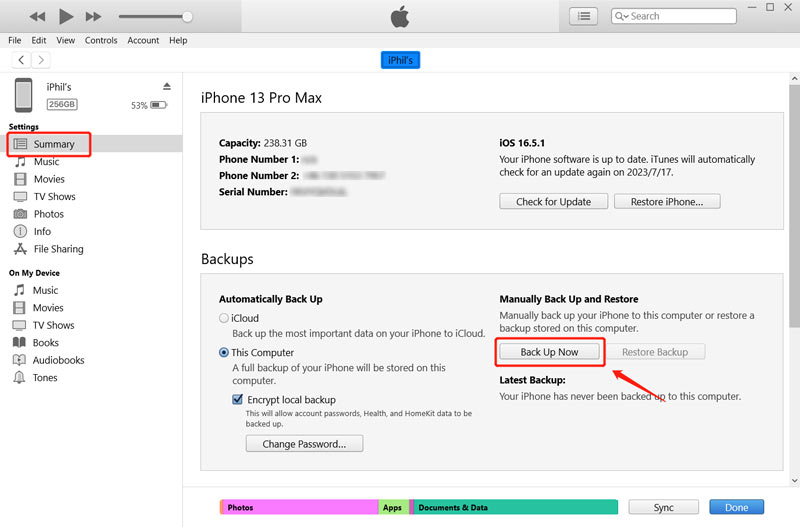
從可用備份列表中,選擇新創建的備份。 確保選擇包含您的消息的備份,然後單擊 恢復。 iTunes 現在將使用所選的備份恢復您的新 iPhone。
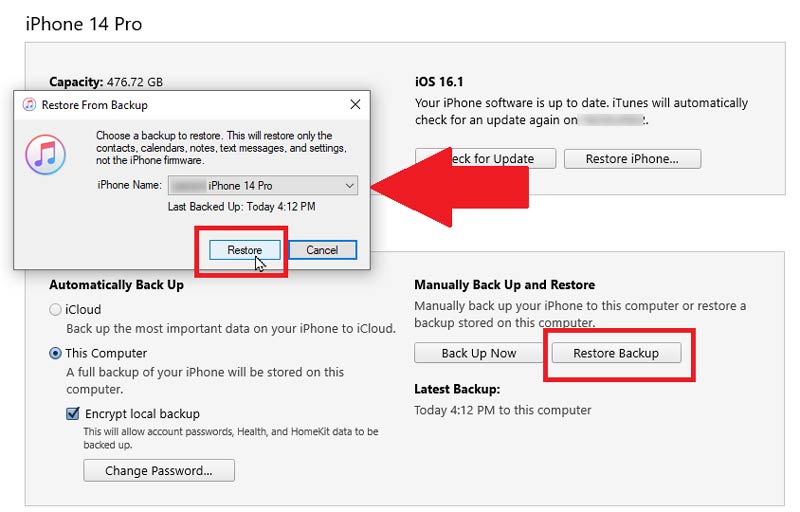
設置完成後,打開新 iPhone 上的“消息”應用程序,並驗證所有消息和關聯附件是否已成功傳輸。
如何使用 Finder 將 iPhone 消息備份到 Mac?
如果您的 Mac 運行 macOS Catalina 或更高版本,您可以使用 Finder 備份和恢復 iPhone 消息。 將 iPhone 連接到 Mac 並打開 Finder。 從左側面板的位置部分選擇 iPhone 設備。 單擊“信任”可幫助 Finder 識別您的 iPhone。 選擇將 iPhone 數據備份到這台 Mac,然後點按“立即備份”按鈕。
如何在 Mac 上下載 iCloud 消息?
將 iPhone 消息同步到 iCloud 後,所有這些消息都應該同步到您的 Mac。 您可以打開“消息”應用程序來查看它們。 前往 iCloud 網站,登錄您的 Apple 帳戶,然後點按“消息”按鈕以訪問您的 iCloud 消息。 選擇要下載的對話,然後按 Command + A 選擇所有消息。 右鍵單擊選定的消息,然後從上下文菜單中選擇“複製”。 您可以在文本編輯器應用程序(例如 TextEdit 或 Pages)中創建新文檔,粘貼 iCloud 消息,單擊菜單欄中的“文件”,然後選擇“保存”。 您可以以所需的文件格式(例如 TEX 或 RTF)下載 iCloud 消息。
如何將短信從 iPhone 傳輸到 Android?
您可以將 iPhone 消息備份到 iCloud,導航到 iCloud 網站,登錄您的帳戶,然後將其下載到您的電腦。 您可以輕鬆地將這些 iPhone 短信傳輸到您的 Android 手機。 此外,您還可以依賴流行的 iPhone 到 Android 數據傳輸, MobieSync,直接將短信從 iPhone 複製到 Android 設備。
如何將 Android 數據傳輸到新 iPhone?
當您收到新 iPhone 後,您可以按照屏幕上的提示進行設置。 當您到達“應用程序和數據”屏幕時,點擊“從 Android 移動數據”選項。 在 Android 上下載 Move to iOS 應用程序並打開它。 確保您的 iOS 和 Android 設備連接到同一 Wi-Fi 網絡。 在 Android 設備上點擊“繼續並同意”,然後輸入 iPhone 屏幕上收到的代碼。 您可以輕鬆地按照說明將 Android 數據傳輸到新 iPhone。
結論
同步 iPhone 消息 是在所有 Apple 設備上保持聯繫和訪問對話的便捷方式。 無論您使用 iCloud、iTunes 還是第三方傳輸應用程序,本指南都提供了無縫同步 iPhone 消息所需的步驟和知識。

Video Converter Ultimate 是一款出色的視頻轉換器、編輯器和增強器,可以轉換、增強和編輯 1000 多種格式的視頻和音樂。
100% 安全。無廣告。
100% 安全。無廣告。